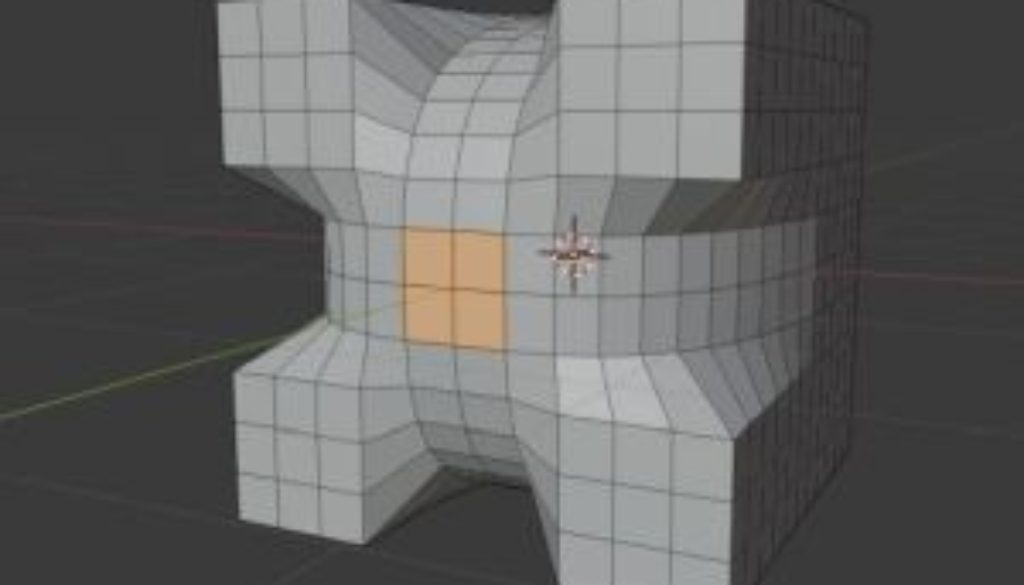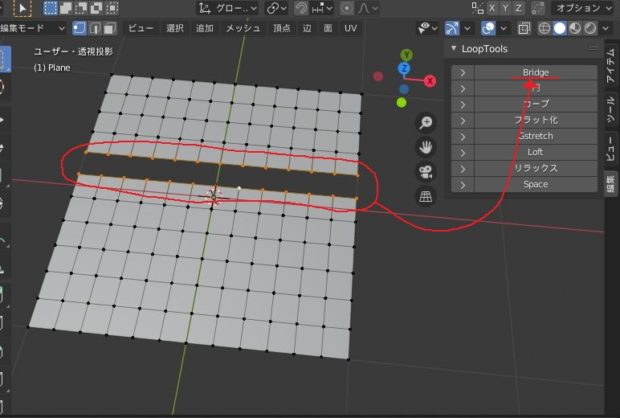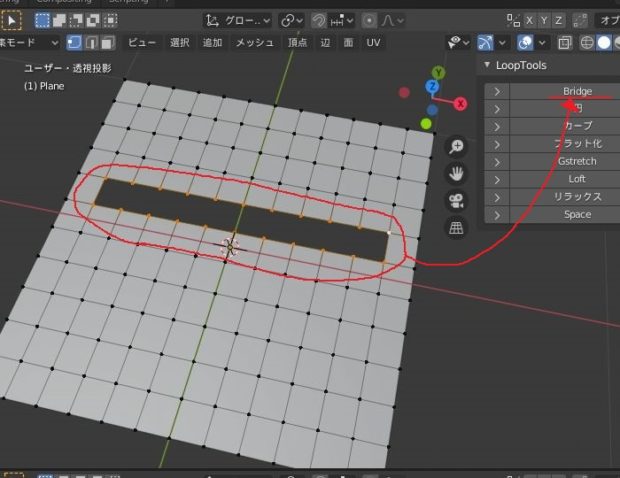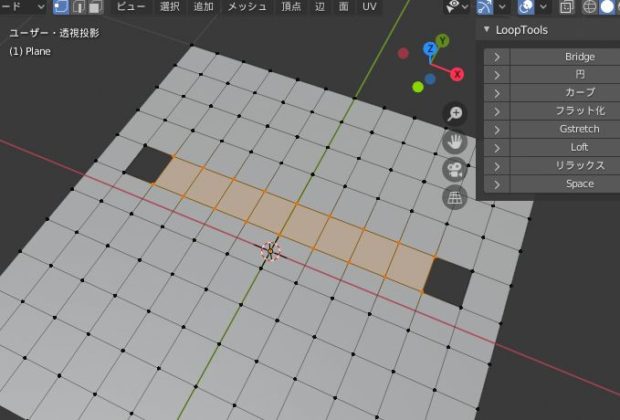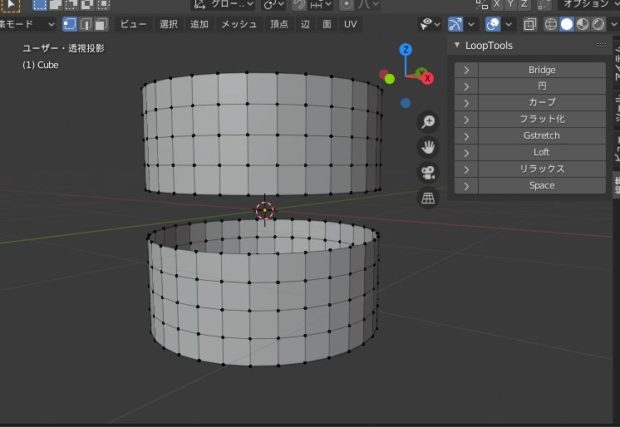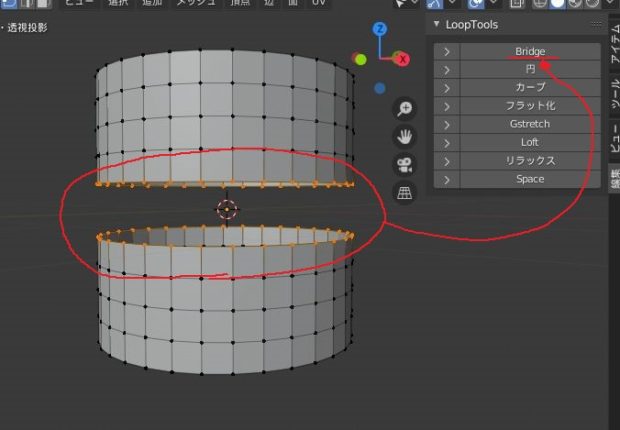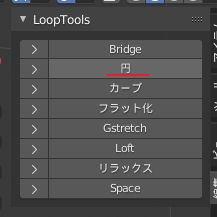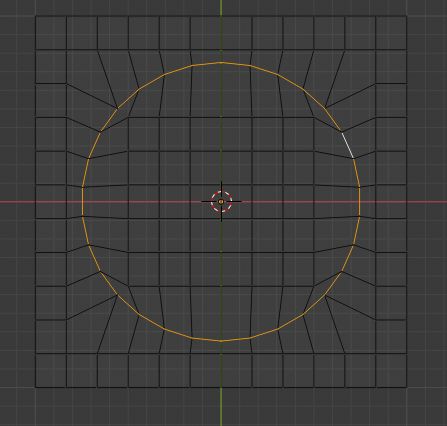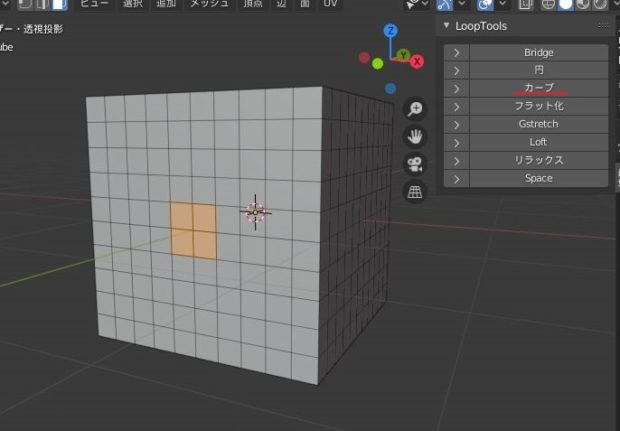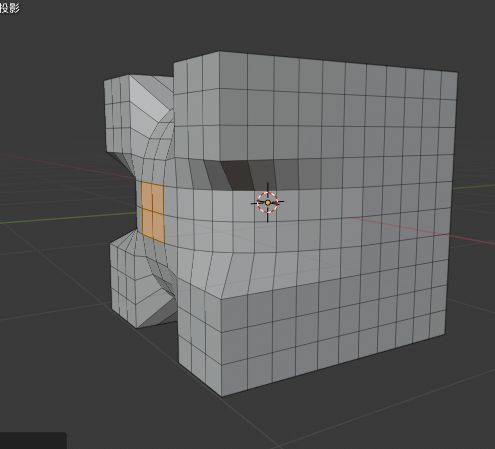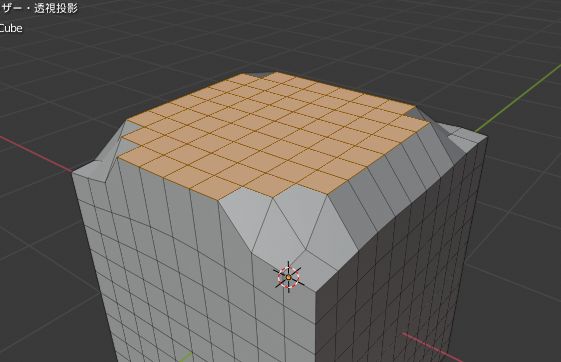Blender Mesh:LoopTools・・・色々と便利なツールがセットになったアドオン
色々な便利ツールセット!
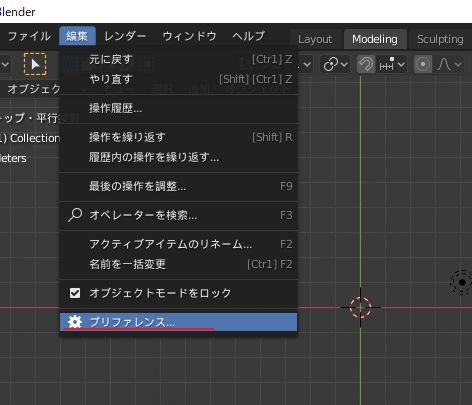
LoopToolsを使えるようにするためにアドオンを適用します
編集→プリファレンスから
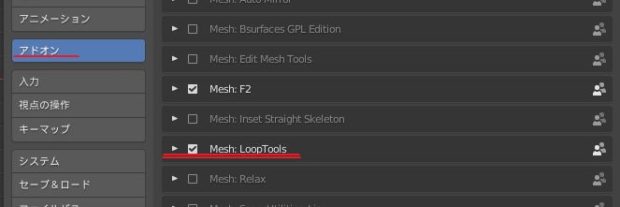
アドオン→Mesh:LoopToolsにチェックを入れます
これでLoopToolsが使えるようになります
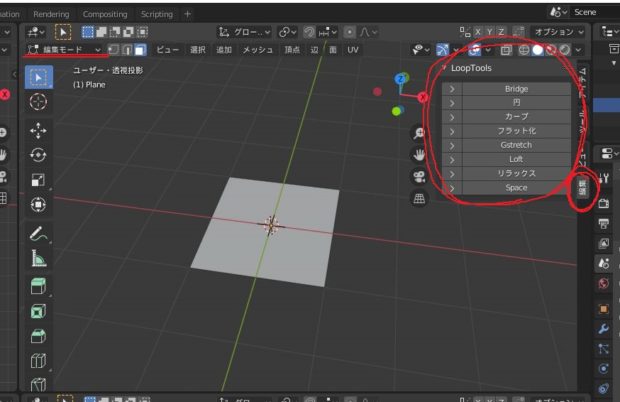
編集モードで、画像赤丸部分からLoopToolsが使えるようになります。
いくつかのツールがあります
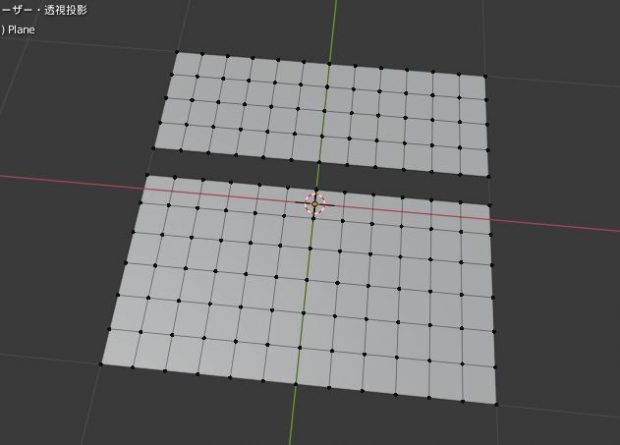
まずはBridgeから
↑画像のように、頂点数は一緒だけど離れてしまったポリゴンがあります
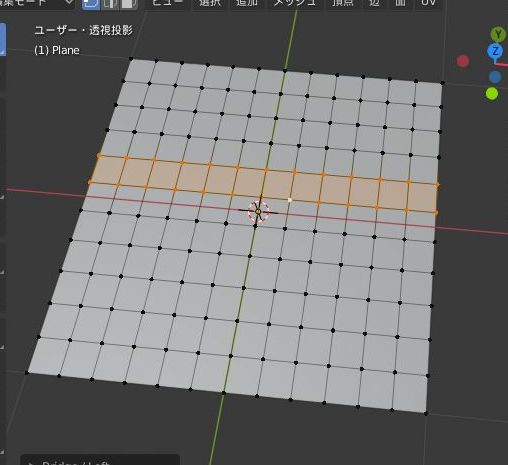
簡単にポリゴン間を埋めることが出来ました
以前紹介したF2と似てるしこっちのほうが手間を省けるところもあると思います
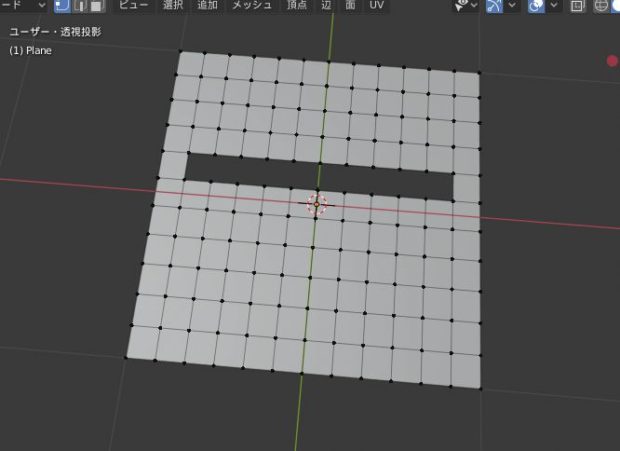
ただ、こういう両端のポリゴンはつながってるけど中心部分は穴が開いてるという場合
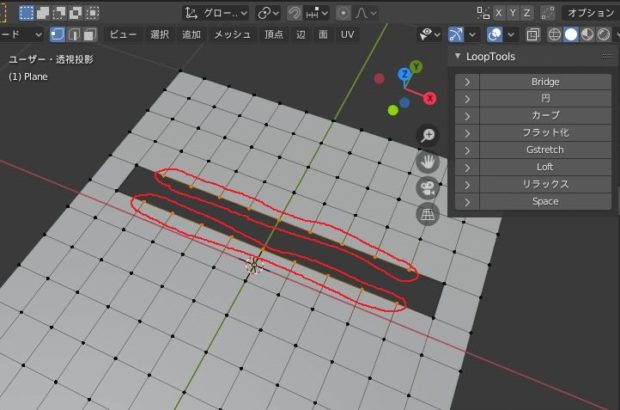
画像赤丸部分のように、両端のポイントまでは選択しない状態でBridgeを使用して
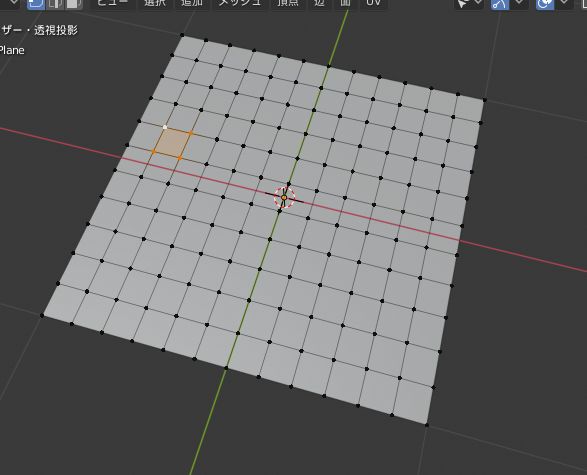
ショートカットキー”F”で埋めることができます。
ただやはり今みたいな状況はF2で埋めた方が効率的です
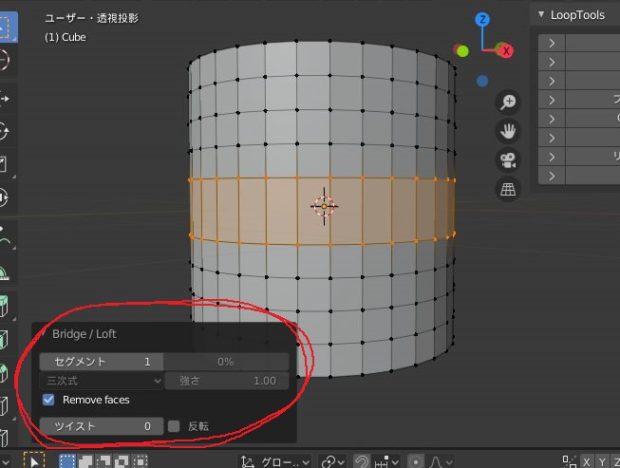
つなげた後に、下の方にプロパティが出現します。
そこを見ていきます

ツイストは数を増やせば増やすほど、つなげたポリゴンがねじれていきます
Bridgeは色々便利そうです!

例えばエッジ選択モードで↑画像のように選択して、円ツールを使ってみると
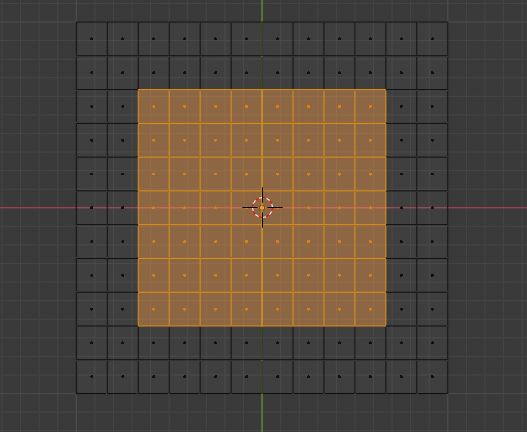
ポリゴン選択モードで、範囲選択で↑のように選択して円ツールを使っても
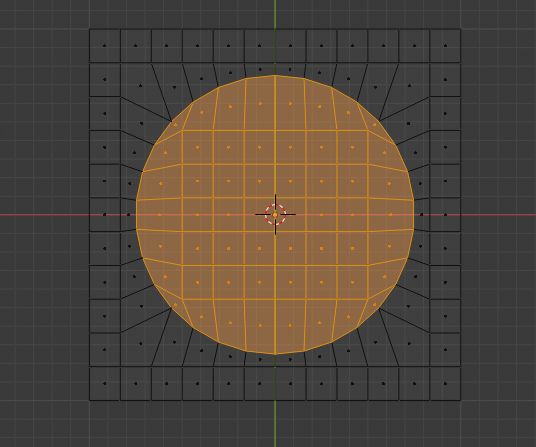
結果としては変わりません。
端のエッジだけが円を作ってくれるツールで、中のポリゴンの並びは変わりません
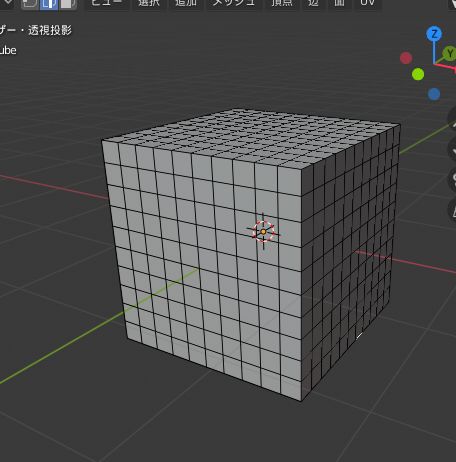
次のツールはカーブですが、モデルをボックスオブジェクトに変えます
そこそこ分割しています
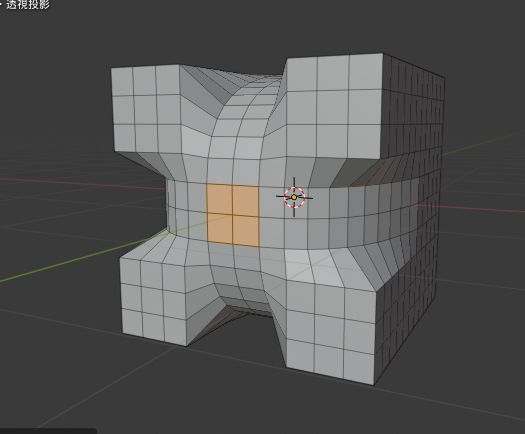
選んだポリゴンから、円形を作るようにポリゴンが弧を描きます。
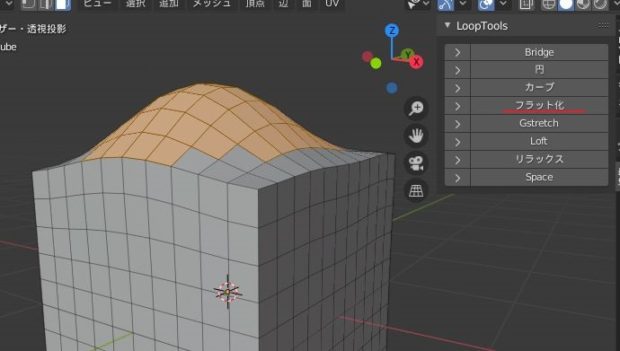
↑のような出っ張っているポリゴンを選んで、フラット化を使ってみます
他のツールはまた後日!